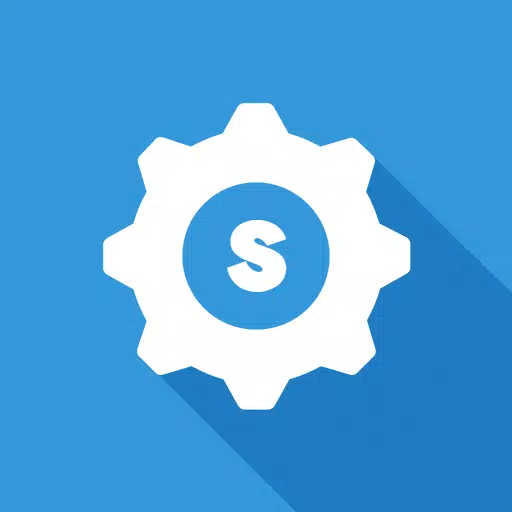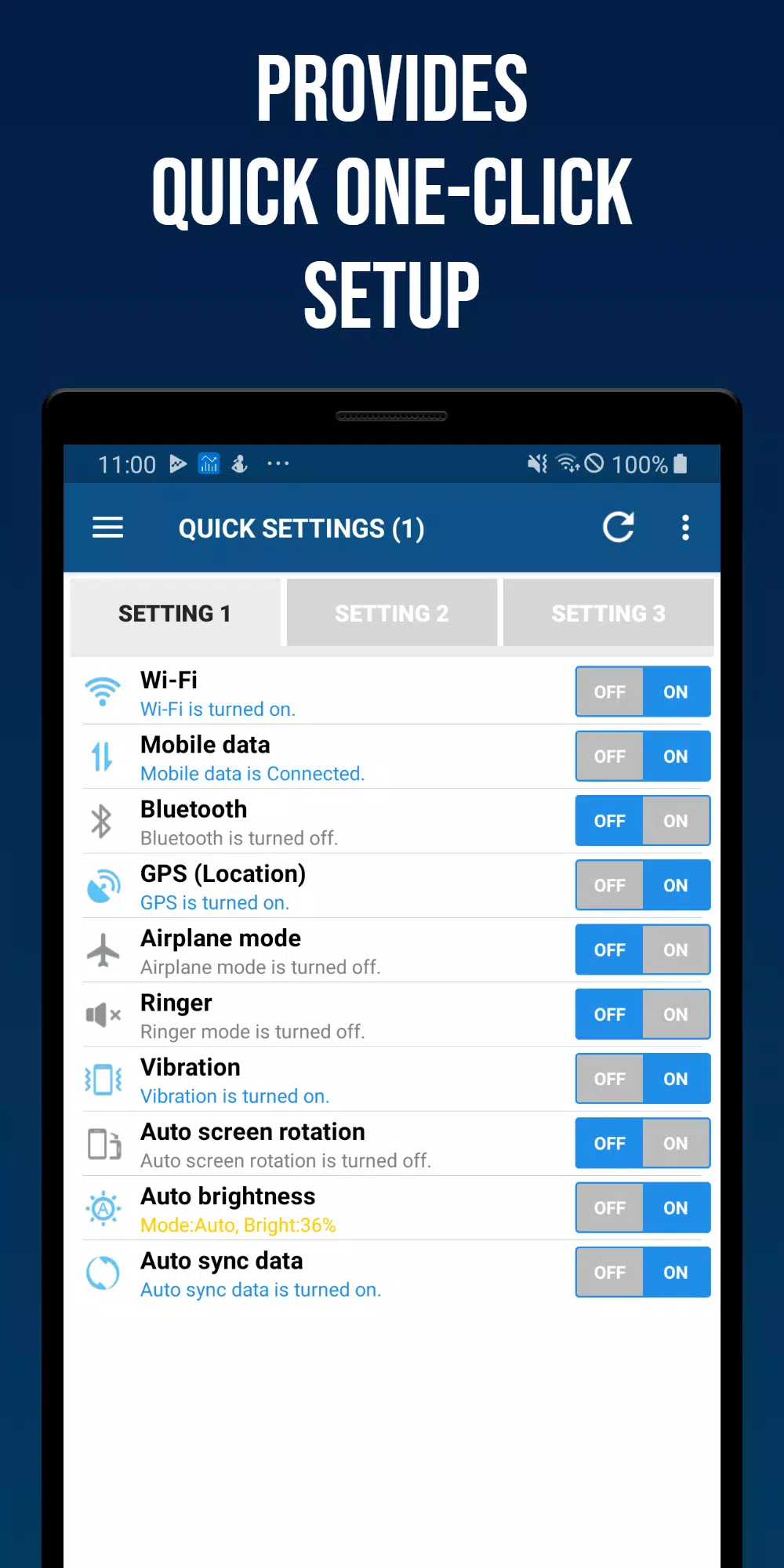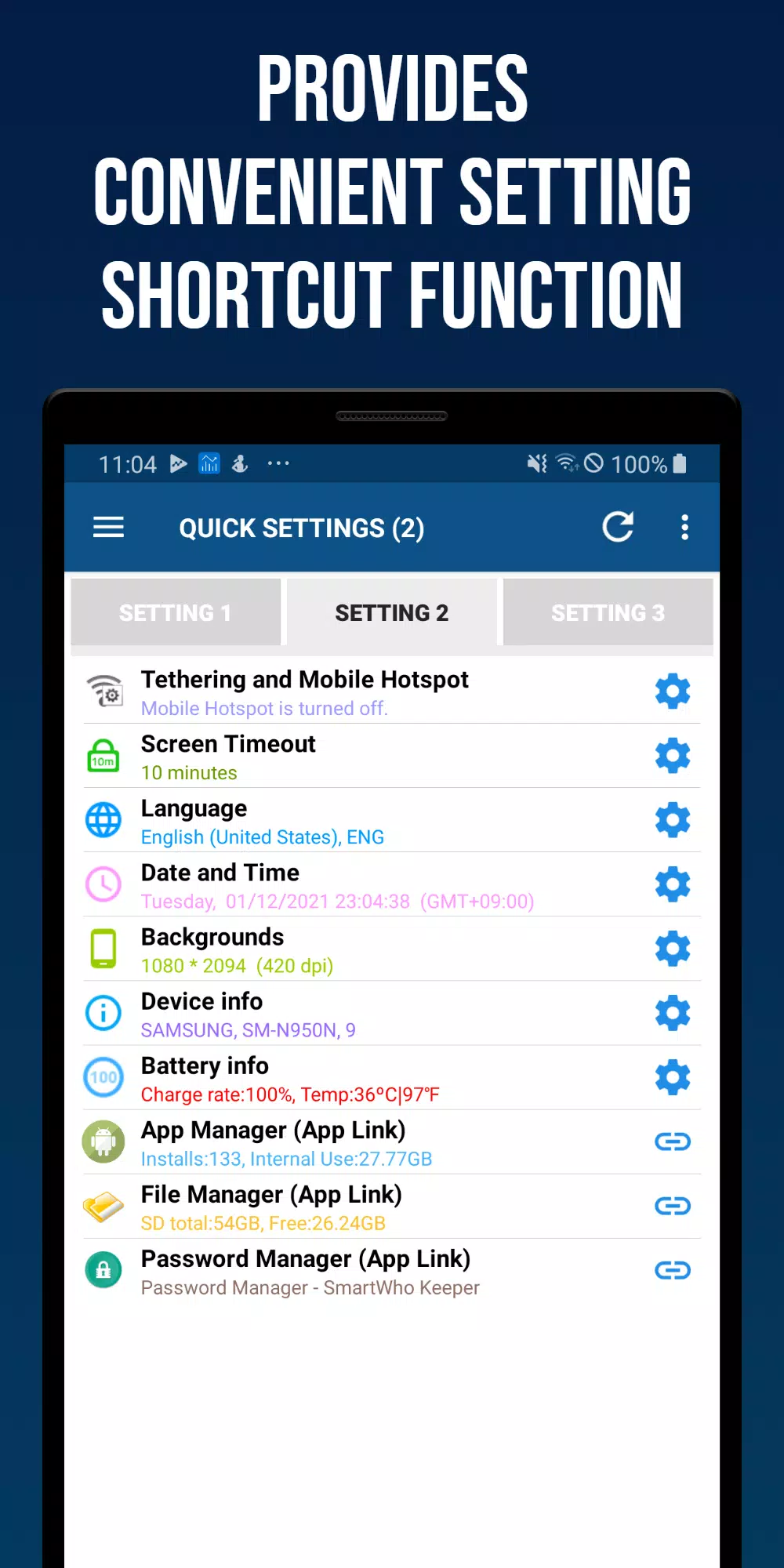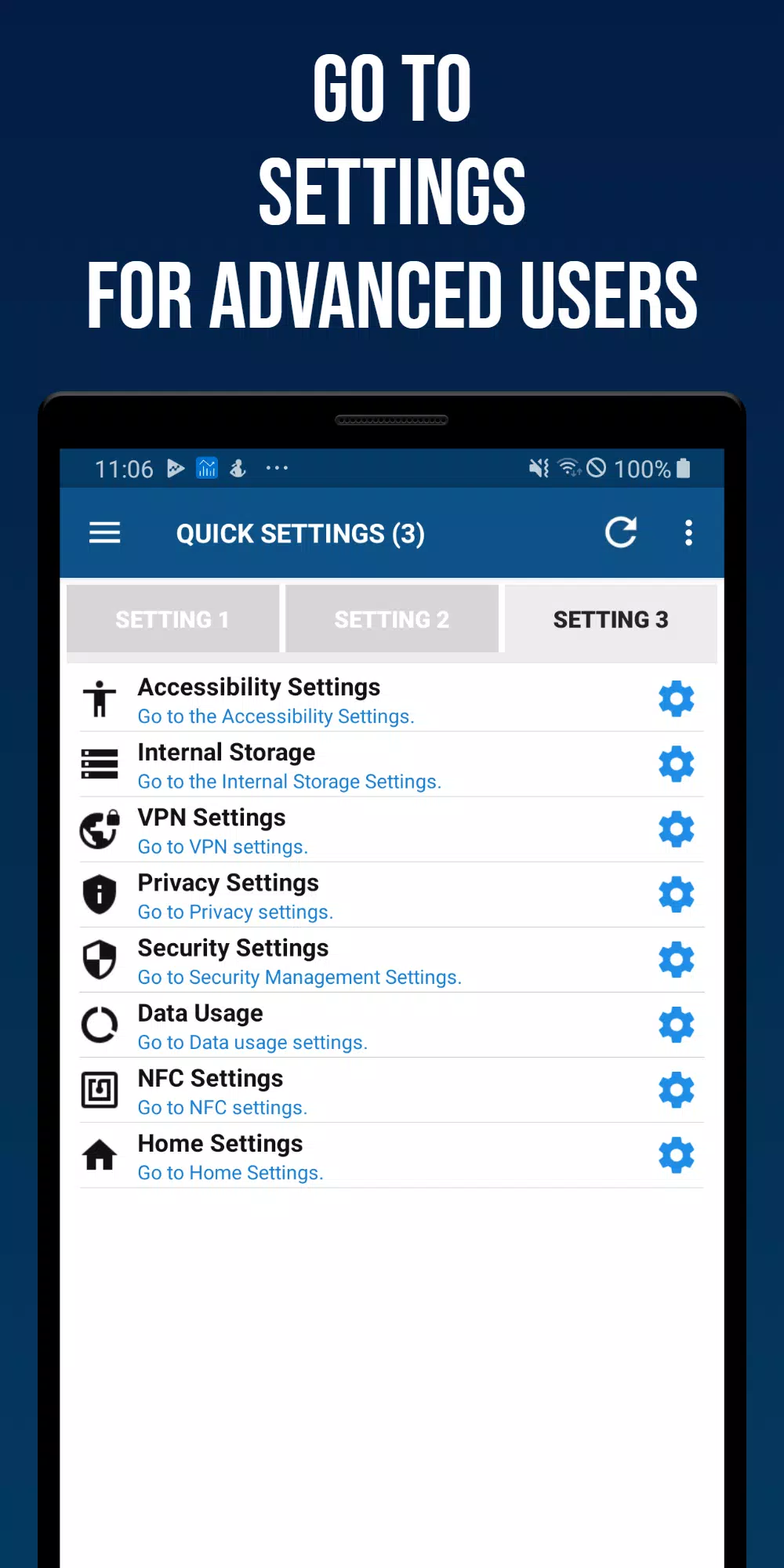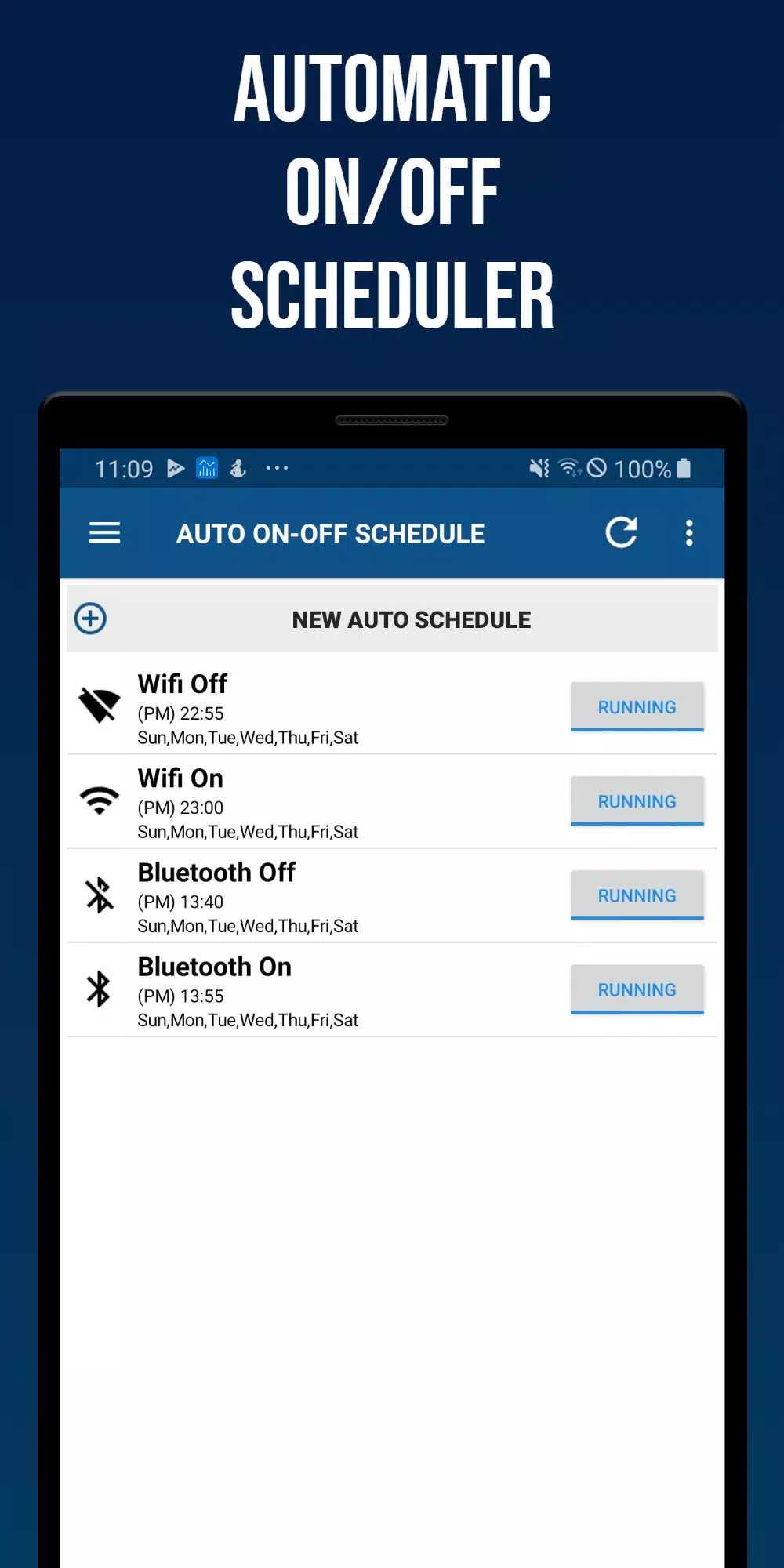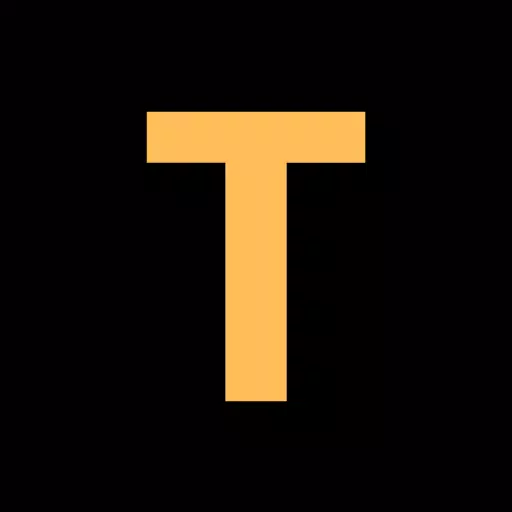Die App Smart Quick Settings ist für Android -Benutzer ausgelegt, die sich nach Einfachheit und Geschwindigkeit sehnen, wenn sie ihre Geräteeinstellungen auf verschiedene Geräte und Versionen anpassen. Mit einer optimierten UI/UX stellt die App sicher, dass Benutzer ihre Einstellungen problemlos navigieren und verwalten können. In eigener Entwicklung ermöglicht die App direkte Anpassungen für zahlreiche Geräteeinstellungen, bietet jedoch auch eine nahtlose Verbindung zur Seite der nativen Einstellungen bei Bedarf. Darüber hinaus bietet die App eine klare und präzise Möglichkeit, den Status jeder Einstellung zu überprüfen und sicherzustellen, dass Benutzer immer in der Schleife sind. Seit über einem Jahrzehnt entwickelt sich die App Smart Quick -Einstellungen, die durch die kontinuierliche Unterstützung und das Feedback der speziellen Benutzerbasis zurückzuführen ist.
Hauptfunktionen der Smart Quick -Einstellungs -App
- Wi-Fi : Zeigen Sie schnell Ihren Wi-Fi-Status an und greifen Sie direkt auf die Einstellungen zu.
- Mobile Daten : Überwachen Sie Ihren Status für mobile Daten (3G, LTE) mit einem direkten Link zu Einstellungen.
- GPS : Überprüfen Sie den Status Ihres GPS und stellen Sie mühelos eine Verbindung zu seinen Einstellungen her.
- Flugmodus : Sehen Sie, ob der Flugmodus aktiv ist, und greifen Sie schnell auf die Einstellungen zu.
- Klingeltoneinstellungen : Schalten Sie den Klingelton ein oder aus und nehmen Sie in detaillierte Toneinstellungen ein.
- Vibrationseinstellungen : Wechseln Sie zwischen Vibrations- und Schallmodi mit detaillierten Vibrationsoptionen.
- Bluetooth : Bluetooth ein- oder ausschalten und direkt zu den Einstellungen springen.
- Bildschirmautomatikrotation : Wählen Sie Ihren Bildschirm automatisch oder sperren Sie ihn an Ort und Stelle.
- Bildschirmautomatische Helligkeit : Entscheiden Sie sich für die automatische Einstellung der Helligkeit oder stellen Sie sie manuell ein.
- Auto-Synchronisation : Automatisch mit einem einzelnen Tipp aktivieren oder deaktivieren.
- Tethering und mobiler Hotspot : Zugriff auf die Einstellungen für Tethering und mobiler Hotspot.
- Bildschirm Auto-Off-Zeit : Überprüfen und prüfen Sie die Bildschirmzeit mühelos.
- Sprache : Zeigen Sie die aktuelle Spracheinstellung an und ändern Sie sie schnell.
- Datum und Uhrzeit : Zeitserver Synchronisation, Standardzeit und Datums-/Uhrzeitformate verwalten.
- Tapete (Sperre oder Hintergrund) : Ändern Sie die Hintergrundbild Ihres Geräts direkt aus der App.
- Batterieinformationen : Überwachen Sie den Batterieladeladel und die Temperatur mit Zugang zu weiteren Einstellungen.
- Geräteinformationen : Ermitteln Sie schnelle Einblicke in den Hersteller, den Namen, das Modell und die Android -Version Ihres Geräts.
- App Manager : Installierte Apps und Speichernutzung anzeigen und SmartWho Smart App Manager von SmartWho starten.
- Passwortmanager : Greifen Sie auf die Passwort -Manager -App von SmartWho zu greifen, um eine sichere Kennwortverwaltung zu erhalten.
Auto-Ein-Aus-Zeitplan
Mit der automatischen Ein-AUS-Zeitplanfunktion können Sie die Aktivierung und Deaktivierung von Einstellungen wie Wi-Fi, Bluetooth, Vibration, Klang, Bildschirmhelligkeit, Auto-Synchronisation und Bildschirmrotation basierend auf einem voreingestellten Zeitplan automatisieren, wodurch die Effizienz und Bequemlichkeit Ihres Geräts verbessert wird.
Einstellungen
Passen Sie Ihre Erfahrungen mit Statusleisteneinstellungen und die Möglichkeit an, alle Einstellungen auf Standard zurückzusetzen.
Startbildschirm -Widgets
- (4x1) Smart Quick Einstellungen Widget 1
- (4x1) Smart Quick Einstellungen Widget 2
- (4x2) Smart Quick Einstellungen Widget 3
Stichworte : Produktivität